- Si vous vous êtes déjà demandé combien de temps il faut pour installer une mise à jour Windows, il existe désormais un moyen de le savoir.
- Cette méthode n'implique pas l'utilisation de l'outil chronomètre pour chronométrer le processus, vous pouvez plutôt utiliser un logiciel dédié.
- ViveTool est disponible pour tous les utilisateurs et tout ce que vous avez à faire pour l'obtenir est de vous rendre sur GitHub.
- Cet article vous montrera exactement comment vous pouvez utiliser cet outil pour chronométrer les installations de mises à jour de Windows 11.

Voici une question que beaucoup d'entre vous se sont certainement posées à un moment donné: combien de temps faut-il réellement à Windows pour télécharger et installer une mise à jour ?
Nous parlons bien sûr de Windows 11, car nous nous souvenons tous que Windows 10 prenait beaucoup de temps lorsque les mises à jour étaient disponibles.
Lors de l'événement de lancement de Windows 11, Panos Panay a mentionné que les mises à jour Windows sont 40 % plus rapides à télécharger que le système d'exploitation précédent, et s'installent également plus rapidement.
Comment puis-je contrôler le temps d'installation d'une mise à jour ?
Au lieu de chronométrer ces actions avec le chronomètre intégré, comme le font certains, demander au système de vous montrer ces informations serait une fonctionnalité plus que bienvenue.
Mais bien que Microsoft n'ait pas encore inclus une telle intégration, sachez qu'il existe toujours un moyen de savoir combien de temps prendra l'installation d'une mise à jour Windows.
Windows 11 peut réellement prédire combien de temps il faudra pour installer les mises à jour disponibles. Et bien que cette fonctionnalité ne soit pas encore disponible pour tous les initiés, vous pouvez l'activer relativement simplement à l'aide de l'application ViveTool.
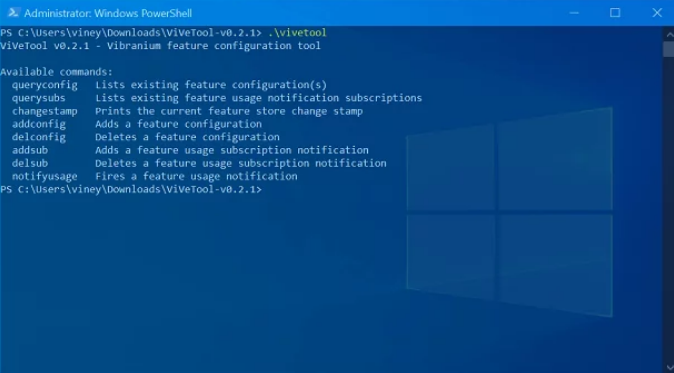
Ce processus est simple, ne prendra que quelques minutes de votre temps, et après l'avoir installé, vous pourrez vérifier le temps d'installation estimé des mises à jour dans le système d'exploitation Windows 11.
Voici comment vous utilisez cet outil :
- Téléchargez le ViveTool depuis le site GitHub.
- Une fois le téléchargement terminé, extrayez l'archive dans un dossier.
- Ouvrez le terminal Windows en tant qu'administrateur sur votre ordinateur Windows 11, puis accédez au dossier dans lequel vous avez extrait l'outil téléchargé et exécutez-le.
- Utilisez la commande suivante :
ViVeTool addconfig 25704915 25. Redémarrez votre ordinateur pour que les modifications s'appliquent.
Il ne vous reste plus qu'à ouvrir les paramètres Windows, cliquer sur Mises à jour Windows et rechercher les mises à jour disponibles.
Lorsque Windows 11 vous invite à redémarrer le système pour appliquer les correctifs, ouvrez le menu Démarrer et appuyez sur le bouton d'alimentation. Vous verrez le temps d'installation approximatif à côté des boutons Arrêter et Redémarrer.
Avez-vous déjà téléchargé et utilisé cet outil génial? Partagez votre expérience avec nous dans la section commentaires ci-dessous.


